谷歌翻译无法使用怎么办 如何解决Google浏览器无法翻译的问题
谷歌翻译无法使用怎么办,如今谷歌翻译已成为我们日常生活中不可或缺的工具之一,然而有时我们可能会遇到谷歌翻译无法使用的情况,这给我们的翻译需求带来了困扰。尤其是在使用Google浏览器时,无法翻译网页的问题更为常见。那么如何解决这个问题呢?下面将为大家介绍几种解决方法,帮助您顺利使用谷歌翻译和Google浏览器进行翻译。
方法一、
1、在浏览器页面直接点击【┇】;
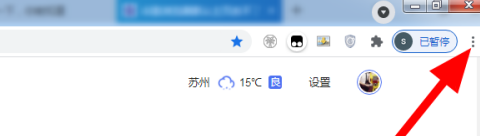
2、在下拉选项中点击【设置】;
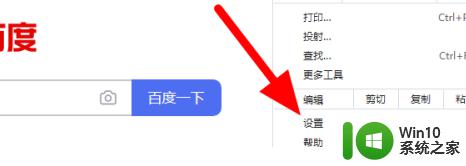
3、进入设置界面,接着点击【高级】;
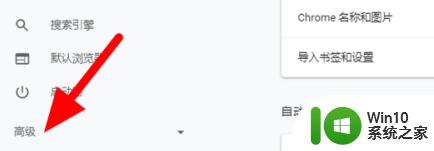
4、点击【语言】;
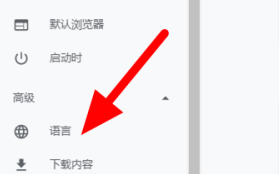
5、接着点击【语言】;
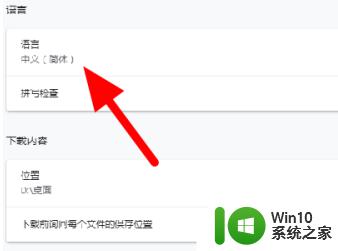
6、首先设置好常用语言,再开启【询问是否翻译非您所用语言的网页】;
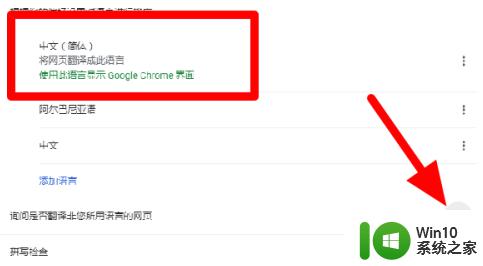
7、设置成功,这样就会自动提示翻译。
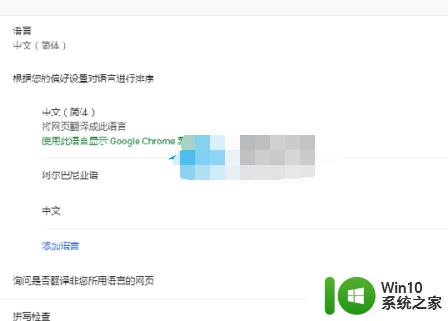
方法二
1、找到hosts文件的所在路径。
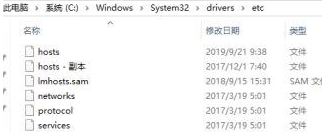
2、修改hosts文件后缀名(扩展名)为“hosts.txt” 变成文本文档格式。这样就可以打开它进行编辑了。
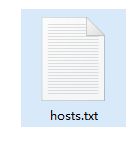
3、打开进入后如图所示:
在最下面添加如下地址。
#203.208.46.200 translate.google.com
#203.208.46.200 translate.googleapis.com
PS:前面的#必须要加,IP跟后面的网址之间需要隔开。其实跟上面地址对齐即可。 然后保存退出(此步骤需要用管理员权限打开,否则可能无法修改)然后在把文件扩展名删除。其实就是改成之前的样子。
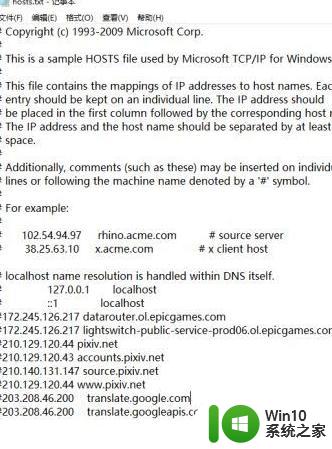
4、修改完成后,这时需要管理员运行cmd。WIN键+R快捷呼出“运行”窗口 然后在命令行执行:ipconfig /flushdns 回车,提示:Windows IP 配置 已成功刷新 DNS 解析缓存就搞定了。
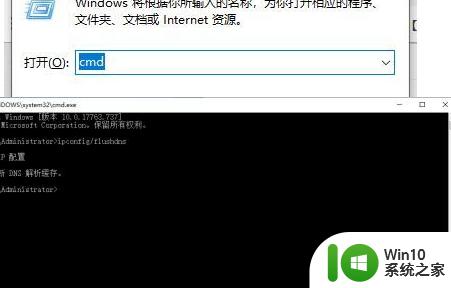
以上是关于无法使用谷歌翻译时的解决方法,希望这些方法能够帮助到有同样问题的用户。
谷歌翻译无法使用怎么办 如何解决Google浏览器无法翻译的问题相关教程
- Chrome浏览器翻译功能如何打开 谷歌浏览器翻译在哪
- 谷歌页面翻译 Chrome浏览器如何翻译网页
- edge浏览器怎么调出翻译 edge浏览器如何使用翻译功能
- Safari浏览器翻译插件下载 Safari浏览器自带翻译开启方法
- 电脑浏览器翻译 360浏览器网页翻译插件推荐
- 如何打开浏览器的翻译功能 开启Edge浏览器的翻译功能的步骤
- 电脑edge浏览器网页翻译的使用教程 电脑edge浏览器网页翻译在哪
- edge浏览器翻译怎么弄出来 edge网页翻译功能在哪
- wps如何自动翻译 wps自动翻译的翻译准确度如何
- 百度浏览器网页翻译功能在哪 百度浏览器怎么设置翻译网页
- wps翻译功能用不了 wps翻译功能不可用的解决方法
- 翻译成中文扫一扫 如何使用扫一扫翻译功能
- U盘装机提示Error 15:File Not Found怎么解决 U盘装机Error 15怎么解决
- 无线网络手机能连上电脑连不上怎么办 无线网络手机连接电脑失败怎么解决
- 酷我音乐电脑版怎么取消边听歌变缓存 酷我音乐电脑版取消边听歌功能步骤
- 设置电脑ip提示出现了一个意外怎么解决 电脑IP设置出现意外怎么办
电脑教程推荐
- 1 w8系统运行程序提示msg:xxxx.exe–无法找到入口的解决方法 w8系统无法找到入口程序解决方法
- 2 雷电模拟器游戏中心打不开一直加载中怎么解决 雷电模拟器游戏中心无法打开怎么办
- 3 如何使用disk genius调整分区大小c盘 Disk Genius如何调整C盘分区大小
- 4 清除xp系统操作记录保护隐私安全的方法 如何清除Windows XP系统中的操作记录以保护隐私安全
- 5 u盘需要提供管理员权限才能复制到文件夹怎么办 u盘复制文件夹需要管理员权限
- 6 华硕P8H61-M PLUS主板bios设置u盘启动的步骤图解 华硕P8H61-M PLUS主板bios设置u盘启动方法步骤图解
- 7 无法打开这个应用请与你的系统管理员联系怎么办 应用打不开怎么处理
- 8 华擎主板设置bios的方法 华擎主板bios设置教程
- 9 笔记本无法正常启动您的电脑oxc0000001修复方法 笔记本电脑启动错误oxc0000001解决方法
- 10 U盘盘符不显示时打开U盘的技巧 U盘插入电脑后没反应怎么办
win10系统推荐
- 1 番茄家园ghost win10 32位官方最新版下载v2023.12
- 2 萝卜家园ghost win10 32位安装稳定版下载v2023.12
- 3 电脑公司ghost win10 64位专业免激活版v2023.12
- 4 番茄家园ghost win10 32位旗舰破解版v2023.12
- 5 索尼笔记本ghost win10 64位原版正式版v2023.12
- 6 系统之家ghost win10 64位u盘家庭版v2023.12
- 7 电脑公司ghost win10 64位官方破解版v2023.12
- 8 系统之家windows10 64位原版安装版v2023.12
- 9 深度技术ghost win10 64位极速稳定版v2023.12
- 10 雨林木风ghost win10 64位专业旗舰版v2023.12